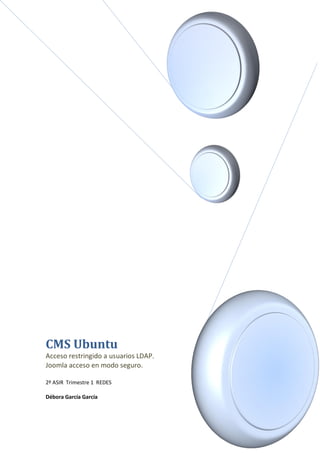
Red t3 practica2_apacheopenldap
- 1. CMS Ubuntu Acceso restringido a usuarios LDAP. Joomla acceso en modo seguro. 2º ASIR Trimestre 1 REDES Débora García García
- 2. RED Trimestre 1 Débora García García Índice Objetivos .................................................................................................................................. 2 LDAP ......................................................................................................................................... 2 OpenLDAP (Ubuntu) .......................................................................................................... 2 1.- Instalar openLDAP ............................................................................................................ 2 2.- Configurar openLDAP ....................................................................................................... 2 3.- Herramienta gráfica ......................................................................................................... 3 4.- Agregar objetos a LDAP .................................................................................................... 3 Archivo.ldif........................................................................................................................ 3 5.- Acceso restringido a usuarios OpenLdap .......................................................................... 4 Configuración Apache ....................................................................................................... 4 CMS con acceso de forma segura (HTTPS) ......................................................................... 6 1.- Creación del certificado de seguridad ............................................................................... 6 2.- Creación del nuevo virtual host ........................................................................................ 6 3.- Instalación joomla ............................................................................................................ 8 1
- 3. RED Trimestre 1 Débora García García Objetivos Añadir a la configuración de la práctica anterior las siguientes características: El acceso a una determinada carpeta estará restringido a aquellos usuarios que se autentiquen contra un servidor openldap. Añadir un tercer CMS distinto a los dos anteriores que se accede como https://seguro.vuestrodominio.es LDAP (Lightweight Directory Access Protocol, Protocolo Ligero de Acceso a Directorios) es un protocolo a nivel de aplicación que permite el acceso a un servicio de directorio ordenado y distribuido para buscar diversa información en un entorno de red. LDAP también es considerado una base de datos (aunque su sistema de almacenamiento puede ser diferente) a la que pueden realizarse consultas. OpenLDAP (Ubuntu) Es una implementación libre y de código abierto del protocolo Lightweight Directory Access Protocol (LDAP) desarrollada por el proyecto OpenLDAP. Está liberada bajo su propia licencia OpenLDAP Public License. LDAP es un protocolo de comunicación independiente de la plataforma. Muchas distribuciones GNU/Linux incluyen el software OpenLDAP para el soporte LDAP. Este software también corre en plataformas BSD, AIX, HP-UX, Mac OS X, Solaris, Microsoft Windows (NT y derivados, incluyendo 2000, XP, Vista), y z/OS. 1.- Instalar openLDAP Apt-get install slapd ldap-utils Nos pedirá una clave de administrador (en nuestro caso la clave es usuario). 2.- Configurar openLDAP Dpkg-reconfigure slapd Este comando ejecutara un wizard para la configuración del servidor LDAP. Configure las opciones según la siguiente lista: Desea omitir la configuración del servidor OpenLDAP? NO DNS Domain Name: example.com Organization Name: example.com Database: BDB Desea que se borre la base de datos cuando se purgue el paquete slapd?: NO Desea mover la base de datos antigua? SI 2
- 4. RED Trimestre 1 Débora García García Contraseña del administrador: usuario Verificar la contraseña: usuario Allow LDAPv2 protocol?: NO Terminado este wizard, tenemos entonces la cuenta por defecto “admin” con la contraseña “usuario” para el dominio example.com 3.- Herramienta gráfica PHP LDAP Admin Instalación: Apt-get install phpldapadmin Ejecución: Localhost/phpldapadmin 4.- Agregar objetos a LDAP Algunos de los objetos más comunes que se administran en un servidor LDAP son grupos y personas. En estos ejemplos veremos cómo crear unidades organizacionales (OU) y agregar un usuario a una OU: Archivo.ldif 1.- Crea un archivo de texto llamado ldap.ldif con la siguiente información: 3
- 5. RED Trimestre 1 Débora García García 2.- Detener el servidor LDAP: /etc/init.d/slapd stop 3.- Ahora agregamos la OU ejecutando: Ldapadd –x –D cn=admin,dc=example,dc=com –W –f ldap.ldif 4.- Iniciamos de nuevo el servidor LDAP: /etc/init.d/slapd start 5.- Comprobar desde el navegador que se ha agregado el archivo y ha creado todo correctamente: Localhost/phpldapadmin 5.- Acceso restringido a usuarios OpenLdap Nos centramos en un esquema usuario/contraseña con los usuarios gestionados por un directorio openLDAP por lo que todo el control de acceso es por directorio. Para ello seleccionamos un directorio específico /var/www/ y creamos en el la carpeta privada/index.html, aquí sólo podrán acceder los usuario LDAP del grupo administradores, y el usuario especificado. Configuración Apache Para que openLDAP gestione la autenticación de un servidor Apache, en el servidor Web debemos cargar los módulos: A2enmod ldap A2enmod authnz_ldap Reiniciar apache: /etc/init.d/apache2 restart Ahora tenemos que añadir un host virtual más donde ya habíamos creado los anteriores: 4
- 6. RED Trimestre 1 Débora García García Nano /etc/apache2/sites-available/dominiohost.com Después nos dirigimos al navegador para probar que entramos con el usuario y contraseña: 5
- 7. RED Trimestre 1 Débora García García CMS con acceso de forma segura (HTTPS) 1.- Creación del certificado de seguridad Lo primero que tenemos que hacer es crear el certificado de la siguiente manera: Nombre del equipo: usuario (en mi caso). Ahora activamos el módulo del certificado: Y luego reiniciamos el servicio para que se guarden los cambios: 2.- Creación del nuevo virtual host Ahora pasamos a crear un nuevo host virtual, la característica de este que al ser modo seguro el puerto cambia por el 443. Primero modificamos el archivo de hosts, añadiendo el nuevo dominio para la resolución: Ahora abrimos el archivo de los hosts virtuales: 6
- 8. RED Trimestre 1 Débora García García Nano /etc/apache2/sites-available/dominiohost.com Nos vamos al navegador para comprobar que se ha creado el certificado: Acuérdate de anteponer https:// 7
- 9. RED Trimestre 1 Débora García García Una vez aquí ya se acepta la excepción y la próxima vez ya no saldrá el diálogo si no directamente la página. 3.- Instalación joomla Lo primero que haremos será crear una carpeta para este CMS donde se guardarán todos sus archivos por defecto, de configuraciones y demás: Le he dado todos los permisos como hice con las anteriores carpetas de los otros CMS. Descargamos a nuestro sistema el paquete joomla en su carpeta /var/www/joomla: Lo descomprimimos: Ahora creamos una serie de variables: Adaptamos los permisos para esas variables: Ahora toca cambiar los permisos a unos archivos: 8
- 10. RED Trimestre 1 Débora García García Configuramos nuestro servidor de base de datos creando la base de datos de joomla: Accedemos como root para poder crear un usuario a esa base de datos: Creamos el usuario y le damos los siguientes privilegios y los guardamos con la orden flush: Salimos de la base de datos: Nos dirigimos al navegador para comenzar con la instalación de joomla: Seguro.example.com/joomla 9
- 11. RED Trimestre 1 Débora García García Hace una comprobación: Para que la configuración nos salga bien debemos de cambiar unos permisos: Cuando terminemos hacemos click en comprobar y seguimos con la instalación: 10
- 12. RED Trimestre 1 Débora García García Ahora configuramos la conexión a la base de datos, es importante que no nos equivoquemos al introducir los datos en este apartado, porque si nos da un erro no podremos seguir con la instalación del servicio. (Nombre usuario: cambiar por jadmin) Pasamos de la conexión FTP porque en este momento no es una cuestión que nos interese. 11
- 13. RED Trimestre 1 Débora García García Aquí nos da un error, para solucionarlo debemos de borrar el archivo de instalación: 12
- 14. RED Trimestre 1 Débora García García Aprovecha para cambiar este permiso si no lo hiciste anteriormente: Accedemos al navegador para ver que funcina: 13